
36。填充后的效果。(图36)

37。依然使用模糊工具进行模糊处理。(图37)

38。接着用橡皮了。。。跟前面亮部处理基本类似。(图38)

[page_break]
39。处理后的效果。(图39)

40。在工具栏中选择加深工具,对头发中部进行加深。参数设置跟减淡工具差不多,这里我设的是曝光度5%。(图40)

41。新建头发高光图层(图41)

42。选出头发高光的范围,建立选区。(图42)

43。选择合适的颜色进行填充。(图43)

[page_break]
44。模糊(图44)

45。减淡(图45)

46。重新排列一下头发序列里的各个图层。让效果更好(图46)

47。接下来填充衣服的阴影。建立图层。用钢笔画出阴影的路径。(图47)

48。然后模糊。橡皮、加深、减淡,这里我就不细说了。和前面很多步骤方法完全一样。(图48)

[page_break]
49。使用加深工具对MM的内衣进行处理。(图49)
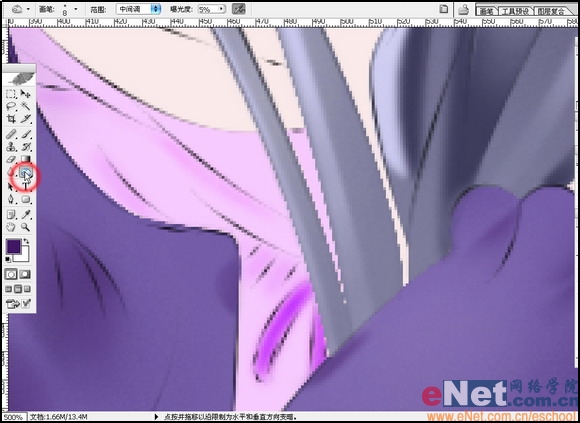
50。选择皮肤图层,现在我们就让MM活起来。(图50)

51。这是处理之后的效果,别怪我没说,因为我已经重出很多遍了,在重复的话就有骗稿费的嫌疑。。。依然是橡皮、加深、减淡。还是需要注意曝光度调低会容易控制。(图51)

52。新建图层。这里的名字我起的不对。这里我要画的是头发投在脑门上的影子。(图52)

53。用钢笔画出阴影,建立选区填充合适的颜色。(图53)

[page_break]
54。然后依然是模糊。(图54)

55。同样的方法画出MM手中的那块布的阴影,让它有立体感。我知道我画的不想布。可是。。。那就纸好了。(图55)
| 
